
时间:2020-08-30 05:17:06 来源:www.win10xitong.com 作者:win10
windows系统非常经典,我们在办公和娱乐的时候都会用它。你在使用系统的时候有没有遇到win10系统电脑Realtek声卡音效问题呢?这个问题非常棘手,要是没有丰富的经验遇到win10系统电脑Realtek声卡音效就不知道该怎么办了,那么win10系统电脑Realtek声卡音效问该怎么办呢?我们在查阅很多资料后,确定这样的步骤可以解决:1、右键单击开始菜单微软旗(注意是鼠标右键),选择“控制面板”,在控制面板右上角将查看方式改为“大图标”,进入“Realtek高清晰音频管理器”;2、首先是“耳机虚拟化”音效即可很快速的解决了。以下文章就是彻头彻尾的讲解win10系统电脑Realtek声卡音效的完全解决措施。
具体方法如下:
1、右键单击开始菜单微软旗(注意是鼠标右键),选择“控制面板”,在控制面板右上角将查看方式改为“大图标”,进入“Realtek高清晰音频管理器”;
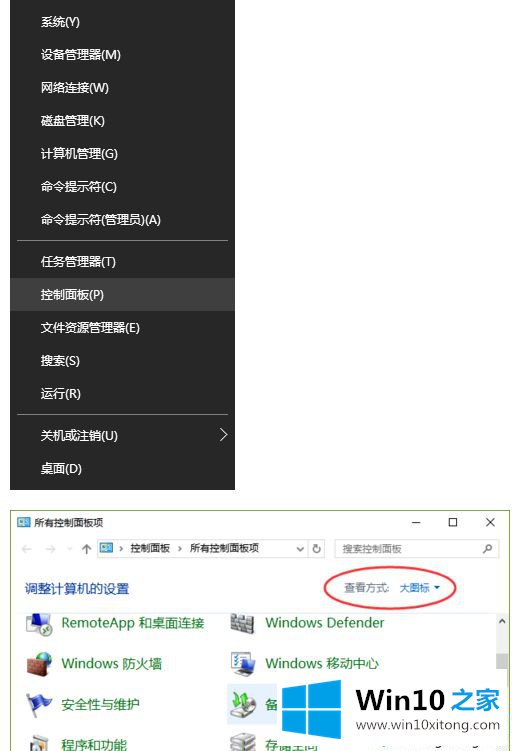
2、首先是“耳机虚拟化”音效;
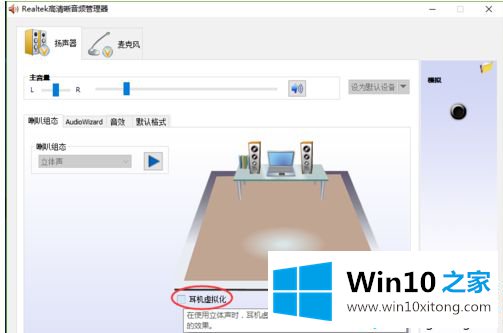
3、如果你使用的是扬声器,则切换至扬声器模式;
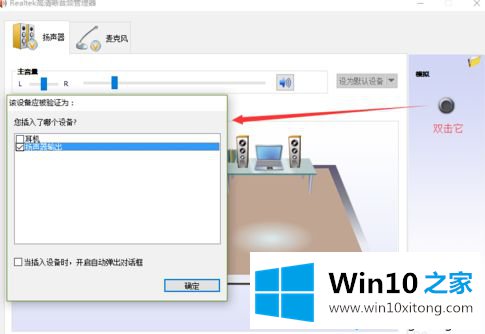
4、出现了“虚拟环绕声”音效;
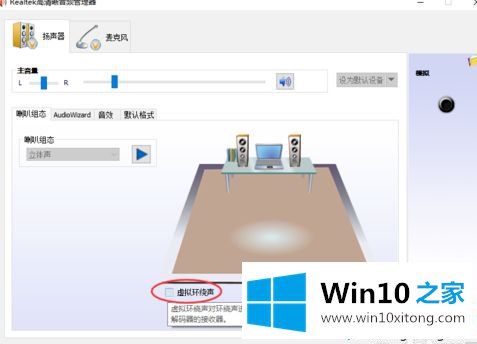
5、切换至“音效”标签,可看到有“环境”、“均衡器”、“卡拉OK(升降调)”的音效选项。可随意尝试,根据需要选择;
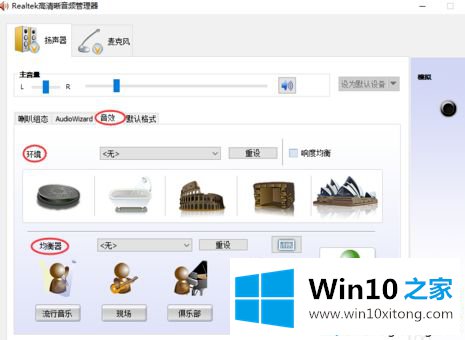
6、如果你不知道如何调节音效,那么不妨按下图设置,一般音乐都能取得较好的听音效果。
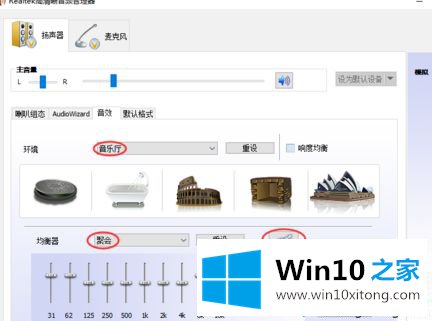
关于调节win10系统电脑Realtek声卡音效的方法分享到这里了,如果你电脑要调节声卡音效,可直接参考教程设置。
在这里,小编再告诉大家,如果遇到了win10系统电脑Realtek声卡音效的问题,不要着急,可以通过以上的方法尝试解决,如果你还有疑问,欢迎给本站留言。